Nếu bạn nhìn vào dấu chân trực tuyến của bạn ngày hôm nay, có lẽ bạn sẽ phát hiện ra rằng bạn đã đăng ký hàng trăm dịch vụ và trang web trực tuyến. Và trừ khi bạn sử dụng trình quản lý mật khẩu, bạn khó có thể chọn mật khẩu duy nhất cho mỗi mật khẩu.
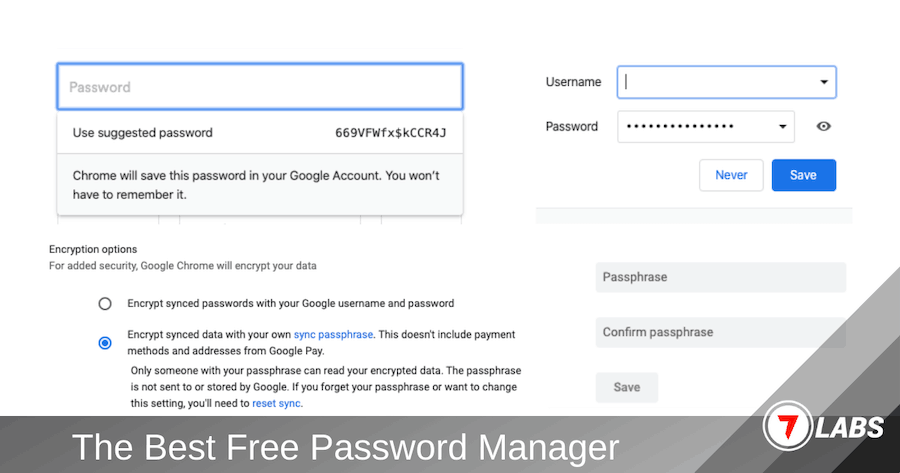
Trong trường hợp bạn đang tự hỏi, bạn bắt buộc phải sử dụng mật khẩu mạnh và duy nhất cho tất cả các tài khoản trực tuyến của mình. Gần đây, đã có nhiều báo cáo về các dịch vụ bị xâm phạm và mật khẩu bị rò rỉ và bán trên web tối. Nếu bạn sử dụng cùng một mật khẩu trên nhiều tài khoản, một sự cố như vậy có thể khiến tất cả các tài khoản của bạn gặp rủi ro.
Phần mềm quản lý mật khẩu tạo và lưu trữ mật khẩu mạnh và độc đáo thay cho bạn. Được tích hợp trong các trình duyệt web và ứng dụng của bên thứ ba, họ cũng cung cấp tự động điền mật khẩu đã lưu vào các biểu mẫu đăng nhập, vì vậy bạn không cần phải nhớ chúng. Do đó, họ có thể là cứu cánh khi bảo vệ các tài khoản trực tuyến của bạn.
Các tính năng bắt buộc phải có cho người quản lý mật khẩu
Mặc dù hiện nay có rất nhiều tùy chọn khi chọn trình quản lý mật khẩu, sau đây là một số tính năng chính mà một trình quản lý mật khẩu lý tưởng nên có.
Mật khẩu được đề xuất & Tự động điền
Một trình quản lý mật khẩu hiện đại sẽ có khả năng tạo các mật khẩu duy nhất được tạo từ các ký tự ngẫu nhiên, lưu trữ chúng trong kho mật khẩu và đề nghị tự động điền chúng trong quá trình đăng nhập. Họ cũng có thể đề xuất một mật khẩu duy nhất khi bạn đăng ký dịch vụ trực tuyến mới.
Mật khẩu được đề xuất là hữu ích vì chúng loại bỏ khả năng dự đoán. Tâm trí con người bị thu hút bởi các mẫu và có thể ghi nhớ một chuỗi các ký tự ngẫu nhiên. Vì vậy, khi bạn chọn mật khẩu của riêng mình, chúng thường bao gồm các từ trong từ điển hoặc các chuỗi ký tự, dễ bị bẻ khóa hơn nhiều. Mật khẩu do phần mềm tạo ra là ngẫu nhiên và khó đoán. Và tự động điền sẽ mất đi sự cần thiết phải nhớ chúng.
Đồng bộ hóa đa thiết bị
Tạo mật khẩu ngẫu nhiên là rất tốt, nhưng khi bạn có nhiều thiết bị, bạn sẽ có thể truy cập mật khẩu của mình từ bất kỳ mật khẩu nào. Do đó, một trình quản lý mật khẩu lý tưởng sẽ lưu trữ và đồng bộ hóa mật khẩu trên tất cả các thiết bị của bạn. Điều này sẽ cho phép bạn đăng nhập liền mạch vào các trang web trên máy tính cũng như các thiết bị di động.
Mã hóa không kiến thức
Khi nói đến việc đồng bộ hóa dữ liệu trên nhiều thiết bị, thường có yếu tố dữ liệu của bạn được truyền qua Internet thông qua các máy chủ của bên thứ ba. Vì vậy, điều quan trọng là đảm bảo rằng không ai ngoại trừ bạn có thể đọc dữ liệu của bạn.
Người quản lý mật khẩu nên cho phép người dùng kiểm soát dữ liệu của họ. Nó sẽ cho phép người dùng mã hóa dữ liệu mật khẩu cục bộ trên thiết bị, theo cách mà chỉ người dùng mới có thể giải mã thông tin; còn được gọi là mã hóa không kiến thức.
Một trình quản lý mật khẩu đánh dấu vào tất cả các ô trên có thể được coi là an toàn và đáng tin cậy.
Qua nhiều năm, Apple đã xây dựng một trình quản lý mật khẩu khá mạnh mẽ cho hệ sinh thái của nó, đáp ứng tất cả các điều kiện chính ở trên. Và nó miễn phí sử dụng trên nhiều thiết bị macOS và iOS mà bạn có thể sở hữu. Nó được gọi là iCloud Keychain.
Móc khóa được tích hợp vào Safari trên macOS và iOS, tự động đề xuất và lưu trữ mật khẩu duy nhất, cũng như tự động điền chúng vào các biểu mẫu đăng nhập. Nó cũng đồng bộ trên nhiều thiết bị, nhưng Apple không có quyền truy cập vào dữ liệu Keychain của bạn. Khi bạn thêm một thiết bị mới bên dưới Apple ID, Keychain được tải xuống thiết bị và được giải mã cục bộ.
Việc tích hợp sâu trong hệ điều hành macOS và iOS cho phép iCloud Keychain cũng lưu trữ và quản lý không chỉ mật khẩu trực tuyến mà cả mật khẩu Wi-Fi, mật khẩu đĩa sao lưu và nhiều dữ liệu ngoại tuyến khác.
Cách làm cho Trình quản lý mật khẩu của Google an toàn hơn
Cho đến gần đây, vẫn có một ứng dụng thay thế miễn phí hiệu quả cho iCloud Keychain cho người khôngApple người dùng (Windows, Android). Nhưng, qua nhiều năm, trình quản lý mật khẩu Google trên được xây dựng trong Chrome, đã đến gần. Chúng ta hãy xem những gì nó cung cấp và làm thế nào để tận dụng tốt nhất nó.
Sự phát triển của Trình quản lý mật khẩu Chrome
Trong những ngày đầu tiên của Trình quản lý mật khẩu Chrome, bạn phải chọn mật khẩu của riêng mình và Chrome sẽ tự động lưu chúng. Không có biện pháp bảo mật cụ thể nào được triển khai và bất kỳ ai có quyền truy cập vào trình duyệt đều có thể xem mật khẩu của bạn.
Trong lần lặp lại tiếp theo, Google Chrome đã bảo vệ mật khẩu người dùng bằng thông tin đăng nhập hệ thống. Điều này là trước khi điện thoại di động trở thành xu hướng và hầu hết việc duyệt web được thực hiện trên máy tính. Bạn có thể đồng bộ hóa mật khẩu của mình trên bất kỳ trình duyệt dựa trên Chromium nào đã đăng nhập bằng thông tin đăng nhập Google của bạn. Tuy nhiên, không có trình quản lý mật khẩu chuyên dụng có thể truy cập thông qua giao diện web.
Sau đó, đến Trình quản lý mật khẩu Chrome hiện đại, đã mã hóa mật khẩu đã lưu của bạn trên đám mây bằng thông tin đăng nhập Google của bạn. Phiên bản này vẫn có sẵn cho đến ngày hôm nay và bạn có thể truy cập mật khẩu của mình trong Chrome trên máy tính để bàn và thiết bị di động, cũng như trên web.
Phiên bản này đã đồng bộ hóa mật khẩu giữa Chrome trên Windows, Mac, Android và iOS; mật khẩu được đề xuất xuất hiện sau đó, nhưng nó vẫn không an toàn như iCloud Keychain.
Một mặt, Google giúp bạn dễ dàng khôi phục mật khẩu của mình, miễn là bạn có quyền truy cập vào tài khoản Google của mình. Nó cũng thỉnh thoảng cung cấp cho bạn các đề xuất để thay đổi một số mật khẩu yếu. Tuy nhiên, tại thời điểm đó, nó vẫn thiếu mã hóa cục bộ – điều đó có nghĩa là Google đã giữ các khóa giải mã cho mật khẩu của bạn.
Bất kể sự thuận tiện, một số người dùng có thể không thoải mái khi tin tưởng bên thứ ba với dữ liệu bí mật của họ. Vì vậy, lý tưởng nhất, người dùng nên được lựa chọn giữa sự tiện lợi hơn và bảo mật hơn. Trong lần lặp mới nhất, Trình quản lý mật khẩu Chrome từ cung cấp sự lựa chọn đó.
Trong Cài đặt đồng bộ hóa Chrome, giờ đây bạn có thể chọn mã hóa mật khẩu được đồng bộ hóa bằng thông tin đăng nhập Google hoặc bằng cụm mật khẩu tùy chỉnh.
Tùy chọn đầu tiên là mặc định và hoạt động chính xác như trước. Tuy nhiên, tùy chọn thứ hai cho phép bạn sử dụng cụm mật khẩu tùy chỉnh (mật khẩu chính) để mã hóa mật khẩu được đồng bộ hóa. Mã hóa hoặc giải mã xảy ra cục bộ trên thiết bị và chỉ tệp được mã hóa được đồng bộ hóa trên đám mây.
Với tùy chọn này, Google không có các khóa giải mã cho mật khẩu đã lưu của bạn và nếu bạn quên cụm mật khẩu, thì không có cách nào để khôi phục dữ liệu. Và vì Google có thể giải mã mật khẩu của bạn, trình quản lý mật khẩu trực tuyến cũng bị vô hiệu hóa trong trường hợp này. Nó lấy đi yếu tố tin cậy khỏi Google và đặt quyền kiểm soát trong tay bạn.
Khi cụm mật khẩu đồng bộ được bật, bạn sẽ cần nhập cụm mật khẩu tùy chỉnh trên tất cả các thiết bị mà bạn đã đăng nhập vào Chrome bằng cùng một tài khoản Google.
Nếu bạn muốn thay đổi cụm mật khẩu hoặc quay lại đồng bộ hóa mật khẩu Google thông thường, bạn cần đặt lại đồng bộ hóa, đăng xuất và sau đó đăng nhập lại vào tất cả các thiết bị của mình để tiếp tục đồng bộ hóa mật khẩu.
Gần đây, trình quản lý mật khẩu Chrome, cũng bắt đầu tích hợp với các ứng dụng khác trên Android, cho phép bạn lưu và tự động điền không chỉ mật khẩu web mà cả mật khẩu ứng dụng gốc.
Do đó, với mật khẩu được đề xuất, mã hóa cục bộ và hỗ trợ đa thiết bị nâng cao, Trình quản lý mật khẩu Chrome bằng gần giống với Trình quản lý mật khẩu Safari (hoặc iCloud Keychain) trên macOS và iOS.
Cách sử dụng mật khẩu được đề xuất trong Chrome
Các bước sau đây sẽ giúp bạn tạo mật khẩu an toàn khi đăng ký trang web mới.
- Mở URL cho dịch vụ mới mà bạn muốn đăng ký, sử dụng Google Chrome.
- Nhấp vào Đăng ký và điền vào các chi tiết cần thiết.
- Trong trường mật khẩu, trình đơn thả xuống sẽ tự động xuất hiện với tùy chọn Đề xuất mật khẩu mạnh. Chọn tùy chọn đó.
Chrome tự động điền vào trường mật khẩu với mật khẩu mạnh được đề xuất và lưu nó vào trình quản lý mật khẩu để bạn không phải nhớ lần sau. Bất cứ khi nào bạn cố gắng đăng nhập vào cùng một dịch vụ, Chrome sẽ tự động điền mật khẩu đã lưu.
tiền boa: Nếu bạn không hài lòng với sự phức tạp của mật khẩu được đề xuất bất cứ lúc nào, bạn có thể nhấp bên ngoài trường mật khẩu trong biểu mẫu đăng ký, sau đó nhấp lại vào mật khẩu một lần nữa. Google sẽ đề xuất một mật khẩu khác nhau lần này. Bạn có thể lặp lại bước này nhiều lần theo yêu cầu cho đến khi bạn có mật khẩu thỏa mãn bạn.
Mã hóa mật khẩu được đồng bộ hóa bằng cụm mật khẩu tùy chỉnh trong Chrome
Các bước sau đây sẽ hướng dẫn bạn mã hóa mật khẩu được đồng bộ hóa bằng cụm mật khẩu tùy chỉnh trong Chrome.
- Khởi chạy Google Chrome trên macOS của bạn hoặc Windows máy vi tính.
- Chuyển đến Cài đặt từ góc trên cùng bên phải.
- Nhấp vào mũi tên bên cạnh Đồng bộ hóa và cuộn xuống các tùy chọn Mã hóa.
- Chọn tùy chọn thứ hai (nghĩa là mã hóa dữ liệu được đồng bộ hóa bằng cụm mật khẩu đồng bộ của riêng bạn).
- Cung cấp cụm mật khẩu tùy chỉnh để mã hóa mật khẩu được đồng bộ hóa của bạn.
Từ giờ trở đi, bất cứ khi nào bạn thiết lập Chrome trên thiết bị mới, bạn cần cung cấp cụm mật khẩu tùy chỉnh trong Chrome, bằng cách truy cập Mật khẩu trong phần Tự động điền. Mật khẩu của bạn đã thắng có thể xem trực tuyến trong khi mã hóa dựa trên cụm mật khẩu vẫn được bật.
Trình quản lý mật khẩu miễn phí tốt nhất
Nếu bạn đã tham gia Apple hệ sinh thái, iCloud Keychain là lựa chọn tốt nhất để quản lý mật khẩu. Và, nếu bạn chủ yếu là một người khôngApple người dùng và trình duyệt web yêu thích của bạn là Chrome, Trình quản lý mật khẩu Google được cập nhật gần giống như là một thay thế iCloud Keychain. Google Chrome có sẵn trên tất cả các hệ điều hành chính, bao gồm macOS, Windows, iOS và Android; tính năng đồng bộ hóa mật khẩu của nó hoạt động trơn tru trên tất cả các thiết bị được hỗ trợ.
Nếu bạn thường xuyên sử dụng các thiết bị khác nhau trải đều trên các hệ sinh thái khác nhau (như Mac, Windows, iOS và Android), chọn tham gia trình quản lý mật khẩu của bên thứ ba với hỗ trợ đa nền tảng có thể là lựa chọn tốt nhất của bạn.
Ngoài ra, nếu bạn không muốn có một giải pháp trả phí, có thể bạn có thể sử dụng đồng thời cả iCloud Keychain và Google Passwords và giữ một bản sao danh sách mật khẩu giống hệt nhau trên cả hai dịch vụ.
Bằng cách đó, bạn có thể tiếp tục nhận các đề xuất tự động điền cho dù bạn sử dụng thiết bị nào. Mật khẩu Chrome cũng sẽ phục vụ như một bản sao lưu mật khẩu Safari của bạn. Và nếu bạn bị khóa tất cả Apple thiết bị, bạn vẫn có thể khôi phục iCloud Keychain từ bản sao mật khẩu được lưu trữ trong Chrome.
